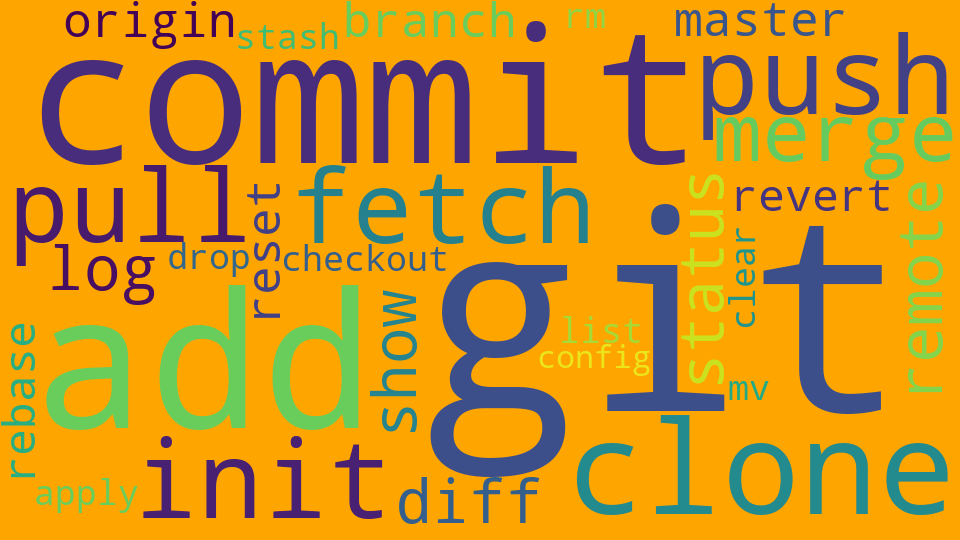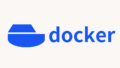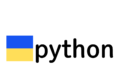Gitは、ソフトウェア開発において非常に強力なバージョン管理システムですが、時には間違ったコミットをしてしまうことがあります。特に、誤った変更をリモートリポジトリにプッシュしてしまった場合、その影響は大きくなります。
本記事では、間違ったコミットを安全に取り消すための手順を詳しく解説し、具体的なコマンドやサンプルコードを交えてわかりやすく説明します。
1. Gitのコミット取り消しの基本
Gitでコミットを取り消す方法には、主に以下の2つがあります。
- git reset
- コミットを取り消し、履歴から削除します。
- git revert
- コミットを取り消す新しいコミットを作成し、履歴を保持します。
これらの方法はそれぞれ異なる用途に適しており、状況に応じて使い分ける必要があります。
2. git resetを使ったコミットの取り消し
git resetコマンドは、特定のコミットを取り消し、そのコミット以降の変更を履歴から削除します。この方法は、ローカルリポジトリでの作業中に誤ったコミットを取り消したい場合に便利です。
2.1 git resetの種類
- –soft: コミットを取り消し、変更をステージングエリアに残します。
- –mixed: コミットを取り消し、変更をワーキングディレクトリに残します(デフォルト)。
- –hard: コミットを取り消し、変更を完全に破棄します。
2.2 例: git resetの使用
以下のコマンドは、最新のコミットを取り消し、変更をステージングエリアに残します。
git reset --soft HEAD\~1このコマンドを実行すると、最新のコミットが取り消され、変更内容はステージングエリアに残ります。これにより、再度コミットを行うことができます。
もし、変更を完全に破棄したい場合は、以下のコマンドを使用します。
git reset --hard HEAD\~1このコマンドは、最新のコミットを取り消し、変更を完全に破棄します。注意が必要なのは、この操作は元に戻せないため、慎重に行う必要があります。
3. git revertを使ったコミットの取り消し
git revertコマンドは、指定したコミットの変更を打ち消す新しいコミットを作成します。この方法は、特にリモートリポジトリにプッシュした後のコミットを取り消す際に推奨されます。なぜなら、git revertは履歴を保持し、他の開発者との協力を妨げないからです。
3.1 git revertの使用方法
以下のコマンドは、特定のコミットを取り消すために使用します。
git revert <commit_hash>ここで、<commit_hash>は取り消したいコミットのハッシュ値です。例えば、以下のように実行します。
git revert 1a2b3c4dこのコマンドを実行すると、指定したコミットの変更を打ち消す新しいコミットが作成されます。これにより、履歴は保持され、他の開発者にも影響を与えません。
4. どちらの方法を選ぶべきか?
- ローカルでの作業中
- まだリモートにプッシュしていない場合は、
git resetを使用してコミットを取り消すことができます。
- まだリモートにプッシュしていない場合は、
- リモートにプッシュした後
- 他の開発者と共有しているリポジトリの場合は、
git revertを使用して履歴を保持しつつ変更を取り消すことが推奨されます。
- 他の開発者と共有しているリポジトリの場合は、
5. 具体的なシナリオと手順
5.1 シナリオ1: 誤ったコミットを取り消す
- 最新のコミットを取り消したい場合:
- ステージングエリアに変更を残したい場合
git reset --soft HEAD\~1
- 変更を完全に破棄したい場合
git reset --hard HEAD\~1
- ステージングエリアに変更を残したい場合
- 特定のコミットを取り消したい場合(リモートにプッシュ済み)
git revert <commit_hash>
5.2 シナリオ2: 複数のコミットを取り消す
複数のコミットを取り消す場合、git resetを使用することができますが、注意が必要です。以下のコマンドは、最新の3つのコミットを取り消します。
git reset --hard HEAD\~3ただし、これにより履歴が変更されるため、リモートにプッシュした後は使用しないでください。
複数のコミットを安全に取り消すためには、git revertを使用します。以下のように、複数のコミットを指定して取り消すことができます。
git revert <commit_hash_1> <commit_hash_2>6. 取り消し後の確認
コミットを取り消した後は、以下のコマンドで履歴を確認することができます。
git log
これにより、現在のコミット履歴を確認し、取り消しが正しく行われたかを確認できます。
7. まとめ
Gitで間違ったコミットを取り消す方法について解説しました。以下のポイントを押さえておくと、より安全にコミットを取り消すことができます。
git reset- ローカルでの作業中に使用し、履歴を変更します。
git revert- リモートにプッシュした後のコミットを取り消す際に使用し、履歴を保持します。
- 慎重に操作する
- 特に
--hardオプションを使用する際は、変更が完全に失われることを理解しておく必要があります。
- 特に
これらの手順を理解し、適切に使用することで、Gitをより効果的に活用し、開発プロセスをスムーズに進めることができます。